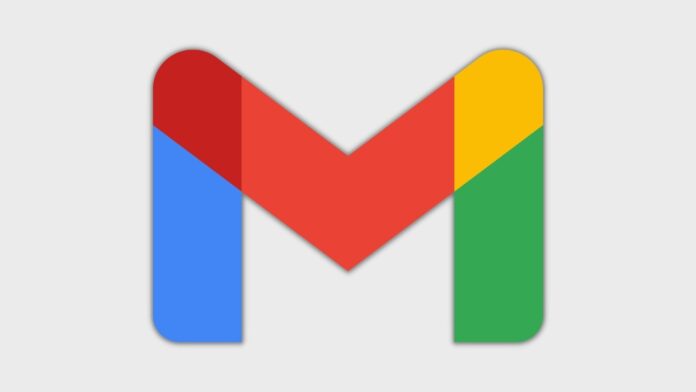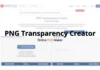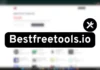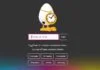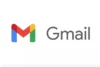En 2022, Google a déployé une nouvelle interface pour Gmail. Ce nouveau look qui ne révolutionne cependant pas l’aspect de la messagerie de Google a cependant apporté quelques nouveautés. C’est notamment le cas d’une nouvelle colonne sur la gauche de la boite de réception qui permet un accès rapide à Google Meet et Google Chat…
Cette barre latérale prend un peu de place à l’écran et très honnêtement, elle n’est pas utile pour tous ! Mais la bonne nouvelle, c’est qu’il est tout à fait possible de la faire disparaître et regagner ces quelques pixels qui vous manquent !
La manipulation est relativement simple, mais comme souvent, il faut un peu farfouiller dans les menus de Gmail. Nous allons donc voir ensemble comment faire disparaître cette barre d’accès rapide !
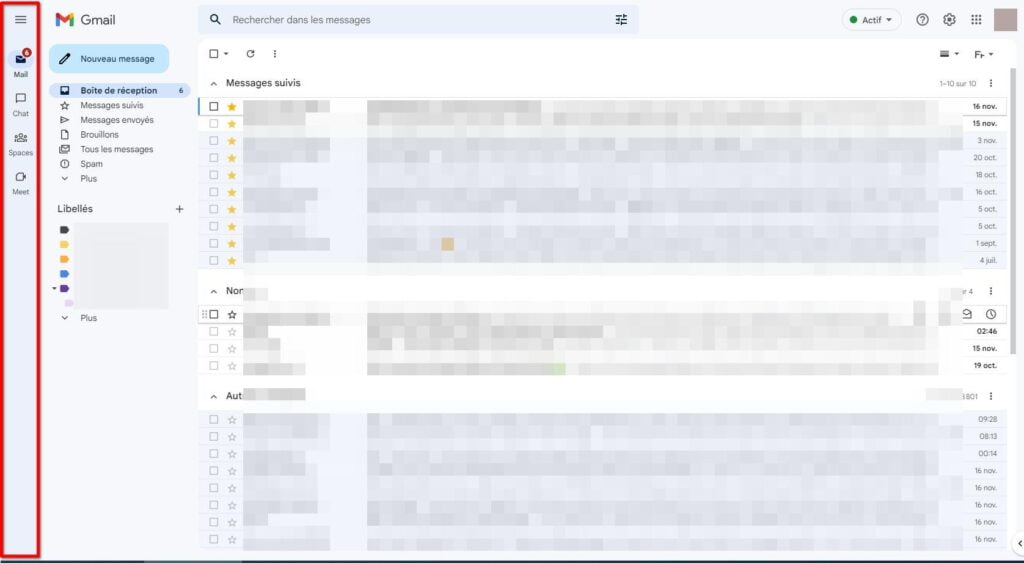
Masquer Google Meet et Google Chat dans Gmail
Pour masquer cette barre latérale d’accès rapide aux applications sociales de Google, commencez par vous connecter à Gmail dans le navigateur web de votre ordinateur.
Une fois connecté à votre boite de réception, cliquez sur la petite icône en forme de roue dentée en haut à droite pour accéder aux paramètres.
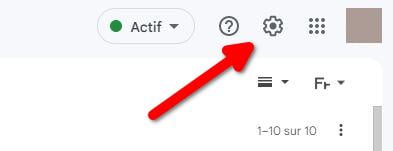
Dans le panneau qui s’ouvre, repérez la section « Applis dans Gmail » et cliquez sur « Personnaliser ».
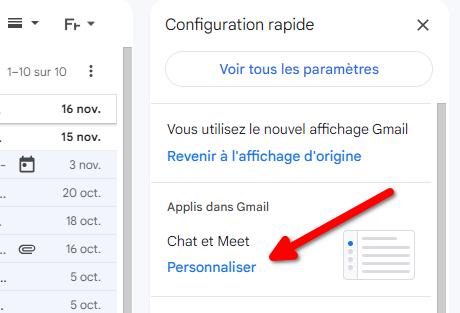
Une fenêtre va s’ouvrir dans laquelle vous allez devoir désélectionner « Google Chat » et « Google Meet » puis cliquer sur « OK » pour valider votre choix.
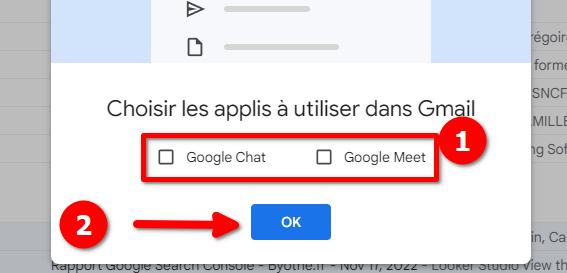
Gmail va alors vous proposer d’actualiser la page afin d’appliquer vos choix. Cliquez donc sur actualiser et la page va se recharger. Vous verrez que la barre latérale a disparu et vous retrouverez une vue plus classique de Gmail comme vous pouvez le constater ci-dessous :

Et voilà, ce n’est pas plus compliqué que ça ! Google adore utiliser Gmail pour faire la publicité de ses autres outils de productivité. Ces services vous sont peut-être réellement utiles, mais vous ne souhaitez peut-être pas les voir apparaître en permanence dans Gmail. Heureusement, il est facile de masquer ces raccourcis !